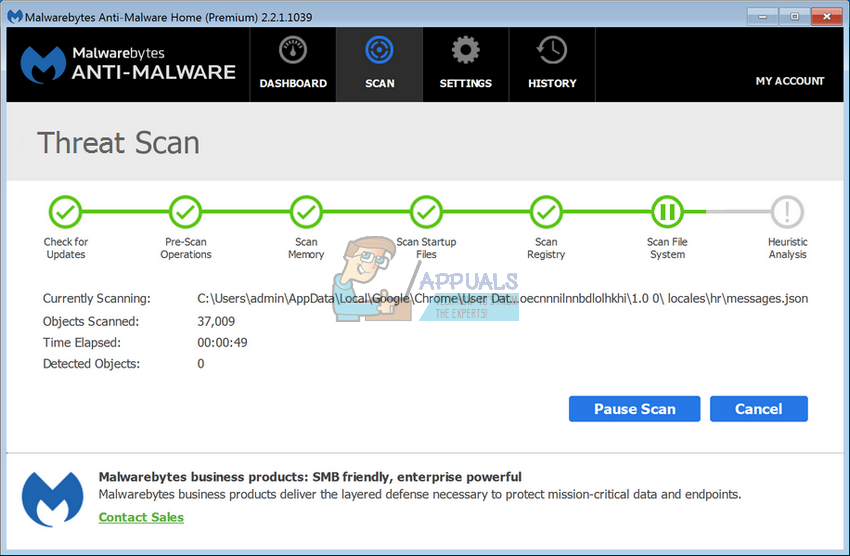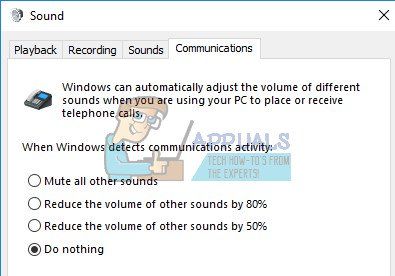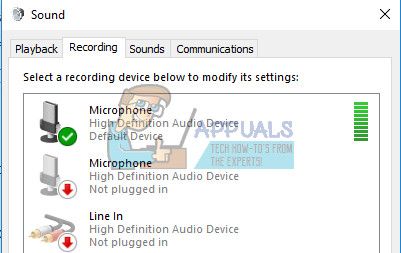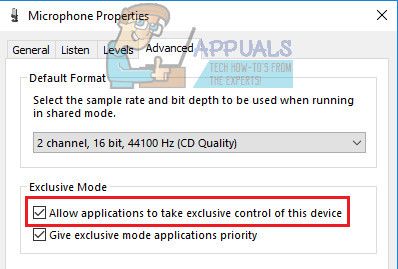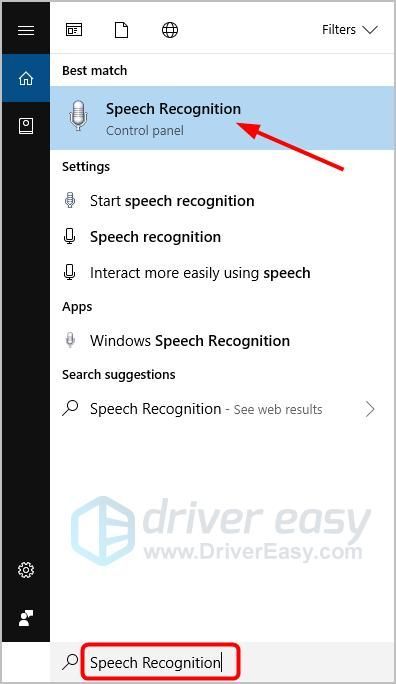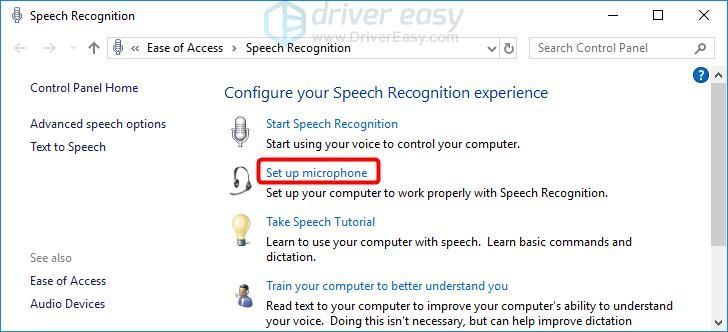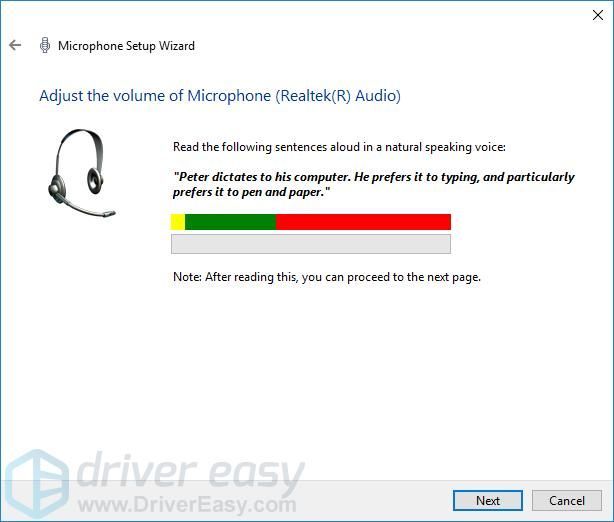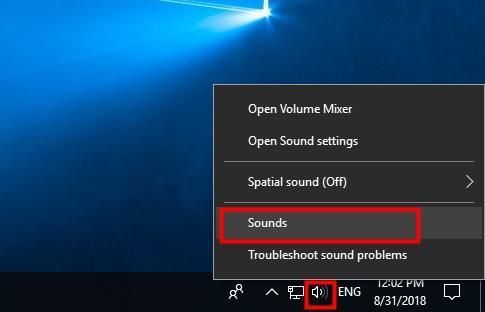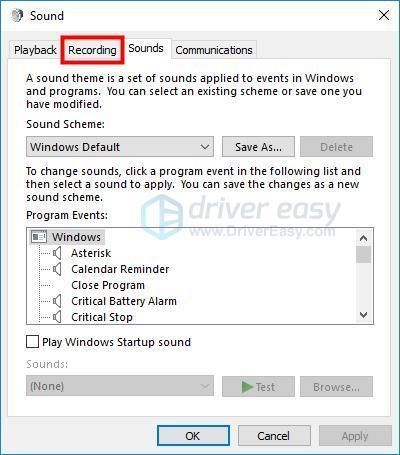Микрофон использует d3dproxywindow что это
Как узнать, какие приложения используют микрофон в Windows 10
З адумывались ли Вы, какие приложения на Вашем компьютере используют Ваш микрофон? Эта функция работает как для настольных приложений, так и для приложений Магазина.
Как узнать, что использует Ваш микрофон прямо сейчас
Если приложение использует Ваш микрофон, Вы увидите значок микрофона в области уведомлений, также называемой системным треем. Он черный, если Вы используете светлую тему Windows 10, и белый, если Вы используете темную тему Windows 10.
Наведите курсор на значок, и Windows сообщит, какое приложение в данный момент использует Ваш микрофон. Если в настоящее время Ваш микрофон используется более чем одним приложением, Windows покажет Вам, сколько приложений использует Ваш микрофон.
Если Вы не видите значок микрофона, проверьте меню скрытых значков, нажав стрелку вверх слева от значков уведомлений. Если значок микрофона скрыт здесь и Вы хотите, чтобы он был виден на панели задач, Вы можете перетащить его в область уведомлений на панели задач.
Этот значок появляется только в том случае, если приложение в данный момент использует или слушает Ваш микрофон. Если Вы его не видите, ни одно приложение не использует Ваш микрофон прямо сейчас.
Если несколько приложений используют Ваш микрофон, и Вы хотите знать, какие из них, нажмите значок. Откроется окно «Параметры» > «Конфиденциальность» > «Микрофон». Прокрутите список и найдите приложения с красным текстом «Используется в настоящее время».
Обратите внимание, что здесь есть два списка — один список «приложений Microsoft Store» и один из традиционных «приложений для настольных компьютеров». Обязательно просмотрите каждый список.
Как узнать, какие приложения ранее использовали Ваш микрофон
Даже если ни одно приложение не использует Ваш микрофон прямо сейчас, а значок не отображается, Вы можете проверить, какие приложения использовали Ваш микрофон. Перейдите в «Параметры» > «Конфиденциальность» > «Микрофон» в Windows 10, чтобы открыть настройки микрофона.
Прокрутите список приложений с разрешениями на доступ к Вашему микрофону и найдите под каждым из них дату и время «Последний доступ». Windows сообщит Вам точную дату и время, когда приложение использовало Ваш микрофон в последний раз.
Панель «Параметры» > «Конфиденциальность» > «Камера» также показывает, когда приложения последний раз обращались к оборудованию веб-камеры Вашего компьютера. Однако аналогичного значка уведомления для доступа к веб-камере нет — возможно, Microsoft считает, что на Вашем компьютере уже виден индикатор веб-камеры.
Не доверяйте этому полностью для настольных приложений
Как отмечает Microsoft, настольные приложения могут напрямую взаимодействовать с оборудованием Вашего микрофона или веб-камеры и обходить средства контроля и мониторинга конфиденциальности Windows 10.
Другими словами, вполне возможно, что настольное приложение может получить доступ к Вашему микрофону или веб-камере, но не появиться в этом списке. Приложение может получать доступ к оборудованию Вашего микрофона на низком уровне, и значок микрофона может не отображаться.
Однако Windows должна обнаруживать доступ к микрофону из подавляющего большинства настольных приложений. Однако специально закодированное вредоносное ПО RAT может избежать обнаружения.
Не работает микрофон. 6 способов устранить неисправность
В большинстве случаев микрофон может не работать в Windows 10 из-за ограничения на его использование для конкретной программы со стороны системы, либо же из-за неполадок в работе на стороне драйвера. То есть, исправить проблему с микрофоном можно и без обращения в сервисный центр.
В этой статье я подробно описал, какие могут быть самые распространённые причины неработающего микрофона и дал пошаговое решение, как избавиться от этой проблемы.
Не предоставлен доступ к микрофону
Одно из ключевых отличий Windows 10 — это добавление дополнительных настроек конфиденциальности. Система предоставляет пользователю возможность указать, каким программам будет разрешён доступ к микрофону, а каким — нет. И если не работает микрофон Windows 10, то вполне возможно, что это связано именно с данными настройками.
Чтобы проверить их текущее состояние, необходимо:
И как показывает практика — это одна из самых распространённых причин, почему не работает микрофон. В Windows 10 по умолчанию разрешение предоставляется только «доверенным» программам, которые установлены из встроенного магазина приложений.
Проверить настройки микрофона
Пользователю предоставляется возможность регулировать громкость микрофона. Вполне возможно, что текущий установленный уровень — 0%. Естественно, что в этом случае не работает микрофон Windows 10.
Чтобы проверить это, необходимо:
Микрофон отключён Диспетчером устройств
Диспетчер устройств позволяет отключить вовсе микрофон на аппаратном уровне. Это может пригодиться тем пользователям, которые желают быть уверенными в том, что их компьютер не «прослушивают». И в целях безопасности Windows может это сделать также автоматически при установке новой версии драйвера.
Соответственно, если компьютер вообще не видит микрофон (то есть в разделе «Звуки» в панели управления он даже не отображается), то следует проверить, включён ли он через диспетчер устройств. Для этого нужно:
Если к компьютеру или ноутбуку подключена веб-камера, то также убедиться, что она включена тоже. В них тоже имеется микрофон, и именно он системой используется, как основной по умолчанию.
Не работает микрофон в Windows 10 после обновления
В Windows 10 в сравнении с предыдущими версиями ОС существенно переработали принцип доставки и установки обновлений. Теперь вместе с dll-файлами (исполнительные файлы Windows) компьютер загружает также новые версии драйверов. И это нередко вызывает те самые проблемы с микрофоном.
И если гарнитура не работает именно после обновления, то пользователю достаточно просто откатить установленные пакеты.
Появится уведомление о необходимости выполнить перезагрузку. Это может занять порядка 10 – 20 минут, так как Windows будет настраивать новую конфигурацию ОС, устанавливать предыдущие версии обновлений. Если и после этого в Windows 10 не работает микрофон, то рекомендуется проверить его настройки.
При обновлении системы перестал работать микрофон
Windows 10 по умолчанию вместе с обновлениями скачивает также драйвера для всех обнаруженных в системе устройств. И если ОС только недавно установили, но при этом не работает микрофон на компьютере, то вполне вероятно, что система попросту ещё не установила необходимые обновления, а вместе с ней и ПО, нужное для правильной работы подключённых звуковых устройств.
Далее следует перезагрузить ПК, так как после установки новых драйверов они задействуются устройством только при следующем включении компьютера.
Если не работает микрофон в ноутбуке, то следует выполнить то же самое.
По умолчанию система автоматически скачивает и устанавливает все обновления в фоновом режиме, когда устройство простаивает. Но если операционная система была установлена недавно, то этот процесс может растянуться на 3 – 5 дней. Зависит от скорости интернета, а также от того, сколько времени компьютер не использовался, но оставался включённым.
Обновить драйвера, и микрофон заработает
Если все обновления установлены, устройство отображается в «Диспетчере устройств» верно, но микрофон всё равно не работает, то это может указывать на сбой в работе драйвера. Как починить микрофон в этом случае?
Можно попробовать обновить драйвер, а если это не поможет, то откатить до предыдущей версии. Выполнить это можно так:
Если в компьютере или ноутбуке микрофон подключён к встроенной звуковой карте, то в «Диспетчере устройств» он будет отображаться в 99% случаев как «Устройство с поддержкой High Definition».
Переподключение микрофона и проверка на другом ПК или устройстве
Если ранее с устройством никаких проблем не было, и внезапно перестал работать микрофон, то нужно проверить, не вышел ли он из строя. Такая техника хоть и редко, но всё же выходит из строя.
Проверить работоспособность разъёма для микрофона
Если микрофон на другом устройстве работает исправно, все настройки заданы верно, в «Диспетчере устройств» всё тоже правильно указано, но микрофон всё равно не функционирует, то «виновником» с большой долей вероятности является сам разъём для его подключения.
Если этот микрофон тоже не будет работать, то это означает, что разъём повреждён. Заменить его в домашних условиях без должного опыта — невозможно. Поэтому остаётся только вариант с обращением в сервисный центр. Или же можно приобрести внешнюю звуковую карту и использовать её для подключения микрофона.
Итого, если не работает микрофон в Windows 10, то нужно убедиться, что для него установлен драйвер, в его настройках включена не нулевая громкость, а также, что система обновлена до последней актуальной версии. На всё это понадобится всего 5 – 10 минут. Зато пользователь после этого точно будет знать, в чём точно заключается проблема: в настройках или же в самом микрофоне.
Почему svchost использует мой микрофон?
Это сервисный хост, поэтому, возможно, он запускает сервис для вашего микрофона. Это прямо здесь. Если вы используете более новую сборку Win 10, ваш аудио- и видеовход передается через службу, поэтому элементы управления конфиденциальностью могут фактически блокировать доступ к ним.
Как узнать, является ли Svchost exe вирусом?
Как правило, файл svchost.exe может находиться в папке «% SystemRoot% System32 svchost.exe» или «% SystemRoot% SysWOW64 svchost.exe». Если файл svchost.exe размещен в другом месте, это означает, что это может быть вирус.
Свхост — это вирус?
Svchost.exe — это вирус? Нет это не так. Настоящий файл svchost.exe — это безопасный системный процесс Microsoft Windows, называемый «хост-процессом». Однако авторы вредоносных программ, таких как вирусы, черви и трояны, намеренно присваивают своим процессам одно и то же имя файла, чтобы избежать обнаружения.
Могу я выключить Svchost Exe?
Если после перезапуска процесс Svchost по-прежнему использует слишком много ресурсов ЦП / ОЗУ, его следует остановить. Для этого щелкните его правой кнопкой мыши и выберите «Стоп». Вы также можете отключить определенную службу, щелкнув ее правой кнопкой мыши и выбрав «Открыть службы». … Проблема высокой загрузки ЦП svchost.exe (netsvcs) теперь должна исчезнуть.
Как отключить микрофон для хост-процесса для служб Windows?
Единственный способ отключить его (поскольку я, по-видимому, включил службы хоста Windows, когда я установил флажок в случайном появлении поля в настройках экранной панели игры, чтобы разрешить это), теперь щелкните левой кнопкой мыши значок микрофона на панели задач (потому что он выиграл не уходи сейчас), который затем открывает настройки звука Windows 10 и включает …
Что произойдет, если я закончу Svchost Exe?
svchost.exe — это зонтичная программа для множества различных процессов Windows. … Завершение работы svchost.exe может вызвать проблемы с вашим компьютером. Если он потребляет большое количество мощности процессора или вызывает высокий сетевой трафик в течение продолжительных периодов времени, у вас может быть утечка памяти, вирус или может потребоваться переустановка определенного программного обеспечения.
Что произойдет, если я удалю svchost exe?
SVCHost.exe — это исполняемый файл Windows Service Host. Это важный процесс операционной системы, который помогает снизить нагрузку на ЦП за счет совместного использования ресурсов несколькими службами и процессами. Вкратце: не удаляйте это, иначе ваша операционная система сломается.
Почему память svchost так высока?
Это из-за фоновых служб, называемых «svhost.exe», которые работают на вашем компьютере и потребляют много оперативной памяти. … Svchost.exe — это процесс на вашем компьютере, который размещает или содержит другие отдельные службы, которые Windows использует для выполнения различных функций.
Должен ли быть запущен Svchost Exe?
Сколько svchost exe должно быть запущено?
Не стоит беспокоиться, если на вашем компьютере с Windows 10 запущено слишком много процессов svchost.exe. Это абсолютно нормально и особенность дизайна. Это не проблема или проблема на вашем компьютере. Svchost.exe известен как «Узел службы» или «Хост-процесс для служб Windows».
Нормально ли иметь несколько Svchost Exe?
Наличие нескольких экземпляров «Svchost.exe» в диспетчере задач вызывает беспокойство только в том случае, если использование памяти увеличивается до неоправданно высокого уровня. … Чаще всего Svchost используется Windows, и несколько экземпляров являются нормальным явлением, потому что многие службы используют его.
Что будет, если я завершу все задачи?
Кроме того, вы можете просто выбрать элемент и нажать кнопку «Завершить задачу» в правом нижнем углу. В то время как остановка процесса с помощью диспетчера задач, скорее всего, стабилизирует ваш компьютер, завершение процесса может полностью закрыть приложение или привести к сбою компьютера, и вы можете потерять любые несохраненные данные.
Как исправить высокое использование памяти svchost?
Решение 2. Найдите и отключите службу, которая вызывает проблему высокой загрузки ЦП «svchost».
Использует ваш микрофон?
Перейдите в Настройки> Конфиденциальность> Микрофон в Windows 10, чтобы открыть настройки микрофона. Прокрутите список приложений с разрешением на доступ к вашему микрофону и найдите под каждым из них дату и время «последнего доступа».
Нужен ли мне хост-процесс для служб Windows?
В Windows службы, которые загружаются из исполняемых (EXE) файлов, могут работать как полные, отдельные процессы в системе и перечислены под своими именами в диспетчере задач. … Вместо этого хост-процесс для задач Windows должен служить хостом для этой службы.
Почему существует так много процессов хоста службы?
Если вы когда-либо просматривали Диспетчер задач, вы, возможно, задавались вопросом, почему так много запущенных процессов Service Host. … Службы организованы в связанные группы, и каждая группа запускается в отдельном экземпляре процесса узла службы. Таким образом, проблема в одном экземпляре не влияет на другие экземпляры.
Исправлено: микрофон продолжает глушить себя —
Мы бы все хотели, чтобы наши ПК работали идеально, потому что это определенно сэкономило бы нам много времени и денег. Однако сложная машина, такая как компьютер под управлением Windows 10, определенно хрупка, и представить компьютер без ошибок невозможно. С другой стороны, именно пользователи несут ответственность за определенные проблемы, и они вызваны установкой определенных приложений и т. Д.
Тем не менее, возникает много ошибок, когда даже малейшие настройки на вашем ПК с Windows неверно настроены. Проблемы с микрофоном возникают редко, но они могут быть довольно раздражающими, особенно если они важны для вашей игры или участия в онлайн-интервью и вебинарах. Давайте посмотрим, как решить эту конкретную проблему.
Микрофон автоматически перестраивается
Эта конкретная проблема обычно возникает на ПК с Windows 10, но она не уникальна для данной конкретной ОС. Есть несколько причин, почему это происходит, но это определенно проблема, требующая исправления, особенно если вы зависите от своего микрофона в работе или хотите оставаться на связи со своими друзьями и семьей.
Эта проблема возникает как с внутренними, так и с внешними микрофонами, поэтому не имеет значения, используете ли вы ноутбук или компьютер. Ознакомьтесь с нашими решениями ниже!
Восстановление поврежденных файлов
Загрузите и запустите Reimage Plus для сканирования и восстановления поврежденных и отсутствующих файлов из Вот. После этого перейдите к приведенным ниже решениям.
Решение 1. Работа с вредоносным ПО
В большинстве подобных случаев проблема была вызвана вредоносным программным обеспечением, которое существовало на вашем компьютере и мешало работе вашего микрофона. Есть хороший способ справиться с этим вредоносным ПО и навсегда устранить проблему.
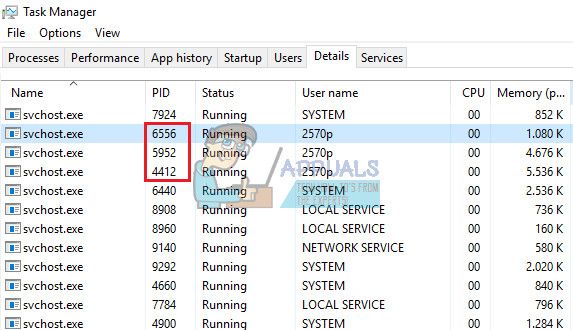
Теперь, когда мы успешно остановили запуск вредоносного ПО, пришло время правильно с ним справиться. Мы рекомендуем использовать Malwarebytes, и вы можете загрузить бесплатную пробную версию, и этот антивирусный сканер, как оказалось, исправил эту проблему, в частности.
Решение 2. Неверно настроенные параметры
Если вы уверены, что после нескольких проверок на вашем компьютере не работает вредоносное ПО, проблема может быть связана с настройками Windows. Мы постараемся показать вам правильную конфигурацию, необходимую для правильной работы вашего микрофона.
Если это не решает вашу проблему, вы можете попробовать проверить микрофон, чтобы увидеть, возникает ли проблема из-за вашего устройства или из-за Windows.
Этот последний метод, касающийся настроек Windows, устраняет проблему, если вы случайно отключили один из микрофонов или динамиков.
Решение 3. Изменение некоторых расширенных настроек
Если проблема все еще не решена, мы должны попытаться изменить некоторые настройки, чтобы исправить это.
Иногда некоторые аудио форматы не поддерживаются вашим микрофоном, что приводит к проблемам, подобным этому. К счастью, вы можете легко отключить их.
Решение 4. Проблемы с драйверами
Вполне возможно, что за эти проблемы отвечает один из ваших звуковых драйверов, поэтому лучше всего просто удалить их.
Решение 5: Чистая загрузка
Возможно, что стороннее приложение или служба мешает работе драйверов микрофона, из-за чего они автоматически отключаются. При «чистой» загрузке загружаются только необходимые сервисы и приложения. Все сторонние приложения и службы не загружаются при запуске, благодаря чему любое вмешательство сторонней службы может быть предотвращено. Поэтому на этом этапе мы будем загружать компьютер в «чистом» состоянии. Для этого:
Альтернативное решение
Если ни одно из вышеперечисленных решений не работает для вас, вам может потребоваться сбросить установку Windows, в результате чего ваши программы и приложения будут удалены, но вы сможете сохранить свои личные файлы.
Микрофон не улавливает голос (решено)
Microphone Not Picking Up Voice
Если ваш микрофон не может уловить ваш голос, несмотря на то, что компьютер распознает, что он подключен, вы можете попробовать эти методы, чтобы решить проблему.
Если ваш микрофон не слышит твой голос Несмотря на то, что компьютер распознает, что он подключен, вы можете попробовать использовать микрофон на телефоне, чтобы проверить, не проблема ли это в оборудовании. Если ваш микрофон работает на вашем телефоне, но не на вашем компьютере, вы можете попробовать следующие методы, чтобы устранить проблему.
Устранение проблем с микрофоном
Метод 1: обновите аудиодрайвер
Отсутствующий или устаревший аудиодрайвер может помешать микрофону улавливать голос. Убедитесь, что на вашем компьютере установлена последняя версия аудиодрайвера.
Driver Easy автоматически распознает вашу систему и найдет для нее подходящие драйверы. Вам не нужно точно знать, в какой системе работает ваш компьютер, вам не нужно беспокоиться о неправильном драйвере, который вы будете загружать, и вам не нужно беспокоиться об ошибке при установке. Driver Easy справится со всем этим.
Затем вы можете использовать встроенный Распознавание речи инструмент для проверки вашего микрофона:
Способ 2. Установите микрофон в качестве устройства по умолчанию
Вы можете выполнить следующие действия, чтобы проверить, является ли ваш микрофон устройством по умолчанию на вашем компьютере (убедитесь, что у вас установлена последняя версия аудиодрайвера):
Щелкните значок Запись таб.
Если ваш микрофон не улавливает голос проблема не устранена в программном обеспечении третьей четности, вы можете попробовать метод 3 ниже.
Метод 3: разрешите приложениям доступ к вашему микрофону (Windows 10)
Если проблема с микрофоном возникает в определенной программе, вы можете перейти в настройки Windows, чтобы проверить, разрешен ли этой программе доступ к вашему микрофону. Вот как:
Метод 4: проверьте настройки игры
Если у вас все настроено правильно, а ваш микрофон по-прежнему не работает в игре, вам лучше проверить настройки звука в игре или голосового чата.
Проверьте, может ли ваш микрофон улавливать голос сейчас.
Метод 5: проверьте наличие обновлений Windows
Если описанные выше методы не работают для вас, ваш микрофон не улавливает голос проблема, вероятно, вызвана системными проблемами. Затем вы можете проверить наличие обновлений Windows.